
Turinys
- Priežastys, kodėl „Steam“ neprisijungs prie interneto
- Nustatomi trikčių šalinimo veiksmai, kuriuos reikia atlikti, jei „Steam“ nebus prisijungęs prie interneto
- Siūlomi skaitiniai:
- Gaukite pagalbos iš mūsų
Gali būti atvejų, kai „Steam“ neprisijungs prie interneto arba užstrigs neprisijungus. Jei pastaruoju metu susiduriate su bet kuria iš šių problemų, galite išspręsti trikčių šalinimo veiksmus, kuriuos galite padaryti, kad jas išspręstumėte.
Šis vadovas parodys jums keletą įprastų sprendimų, kurie, mūsų manymu, yra veiksmingi sprendžiant „Steam“ ryšio problemas.
Priežastys, kodėl „Steam“ neprisijungs prie interneto
Jei „Steam“ neprisijungia arba neprisijungia prie interneto, turėtumėte atsižvelgti į daugelį veiksnių. Trumpai aptarkime kiekvieną iš jų.
Atsitiktinė programos ar programinės įrangos klaida.
Jei programa paliks veikti ilgesnį laiką, programa ar jūsų kompiuteris gali sukelti nedidelę klaidą. Norėdami sužinoti, ar taip yra, turėtumėte pabandyti atnaujinti atitinkamą sistemą ar programą iš naujo paleisdami.
Steam serverio nutrūkimas.
Kai kuriais kitais atvejais problema gali būti susijusi su serverio problemomis. Pabandykite ieškoti naujienų, ar nėra „Steam“ paslaugų serverio veikimo sutrikimų. Taip pat galite naudoti trečiosios šalies svetainę, pvz., Downdetector.com, kad patikrintumėte, ar „Steam“ nenutrūksta.
Taip pat galite pasirinkti tapti oficialiu naudodami „Steam“ serverio būsenos puslapį.
Kompiuterio interneto ryšio problema.
Taip pat reikėtų atsižvelgti į jūsų kompiuterio interneto funkcionalumą, kai „Steam“ negali staiga prisijungti prie interneto. Jūsų kompiuterio NIC ar tinklo sąsajos kortelė gali neveikti tinkamai, arba jei naudojatės nešiojamuoju kompiuteriu, belaidė kortelė gali būti pažeista arba tinkamai veikti. Pabandykite naudoti laidinį ryšį savo kompiuteryje, jei neveikia belaidžio ryšio funkcijos. Atlikite tolesnį kompiuterio trikčių šalinimą, jei įtariate, kad problemą sukelia jūsų kompiuterio interneto ryšys.
Neveikia tinklo įrenginiai.
Kitas galimas problemos šaltinis gali būti jūsų modemas arba maršrutizatorius. Pabandykite maitinti tinklo įrenginius bent 30 sekundžių atjungdami juos (jei naudojate abu). Vėliau vėl pasukite modemą ar maršrutizatorių ir pažiūrėkite, kaip interneto ryšys veikia jūsų kompiuteryje. Tada dar kartą patikrinkite „Steam“, kad sužinotumėte, ar dabar jis gali prisijungti.
Steam failai yra sugadinti.
„Steam“ darbui naudoja rinkmenų ir aplankų rinkinį arba biblioteką. Jei vienas ar keli failai yra pasenę arba sugadinti, bandant prisijungti prie interneto gali kilti problemų.
Nustatomi trikčių šalinimo veiksmai, kuriuos reikia atlikti, jei „Steam“ nebus prisijungęs prie interneto
Laikydamiesi šio vadovo galite išspręsti visas „Steam“ problemas.
- Iš naujo paleiskite „Steam Client“.
Tai yra paprastas trikčių šalinimo žingsnis, kuris gali išspręsti problemą, jei tai įvyko dėl nedidelės klaidos ar laikinos energijos trikdymo problemos. Atsijunkite nuo „Steam“ paskyros, uždarykite „Steam“ klientą ir vėl prisijunkite. Daugeliu atvejų to pakanka, kad būtų išspręsta „Steam“ problema.
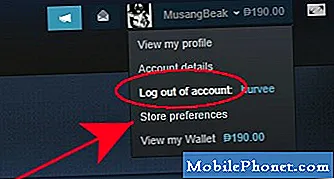
- Patikrinkite „Steam Server“ būseną.
Apsilankykite oficialiame „Steam“ serverio būsenos puslapyje, kad sužinotumėte, ar nuolat neveikia. „Valve's Steam“ paslaugos nedidina 100% laiko, o kai kuriais retais atvejais gali kilti visos sistemos problemų.

- Perkraukite savo kompiuterį.
Kitas paprastas trikčių šalinimo žingsnis, kurį galite padaryti, yra perkrauti kompiuterį. Kai kurias „Steam“ kliento problemas sukelia nedidelės kompiuterio maitinimo klaidos. Sistemos paleidimas iš naujo yra minimalus dalykas, kurį turite padaryti, kad pabandytumėte išspręsti bet kokią „Steam“ problemą.

- Patikrinkite modemą ar maršrutizatorių.
Tinklo įrangos trikčių šalinimas gali padėti, jei nėra „Steam“ serverio problemų. Vykdydami šį „Steam“ maršrutizatoriaus trikčių šalinimo vadovą galite atlikti keletą veiksmų.

- Pertvarkykite kompiuterio ugniasienę.
Jei pirmą kartą įdiegiate „Steam“ savo kompiuteryje, gali būti, kad kompiuterio užkarda blokuoja prisijungimą prie „Steam“ tinklo. „Steam“ taip pat gali nustoti veikti, jei jūsų kompiuteryje yra naujausias sistemos atnaujinimas, turintis įtakos tinklo konfigūracijai.
Pabandykite patikrinti savo kompiuterio užkardą, kad ji leistų „Steam“ prisijungti internetu.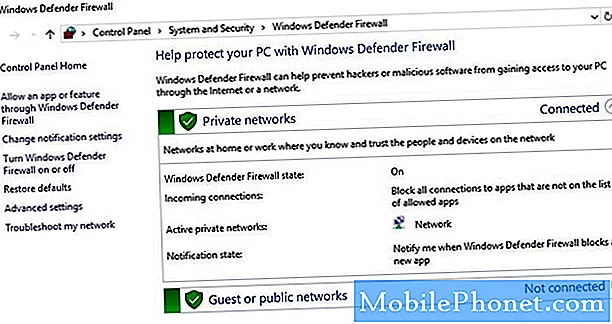
- Išvalyti atsisiuntimo talpyklą.
„Steam“ gali neveikti tinkamai, jei vienas ar keli reikalingi failai jo talpykloje yra sugadinti arba pasenę. Galite priversti „Steam“ iš naujo atsisiųsti talpyklą, kad išspręstumėte problemą.

- Atkurkite „Steam“ nuorodą.
Kai kurios „Steam“ problemos išsprendžiamos redaguojant nuorodos piktogramą. Atlikite šiuos veiksmus, norėdami modifikuoti nuorodą:
Raskite savo Garai piktogramą (pavyzdžiui, darbalaukio aplanke).
Tame pačiame kataloge sukurkite „Steam“ nuorodą.
Spustelėkite Savybės ir eik į Generolas skirtuką.
Viduje Taikinys dialogo langelis, pridėkite -tcp pabaigoje ir spustelėkite Taikyti.
Norėdami paleisti „Steam“, naudokite šį nuorodą.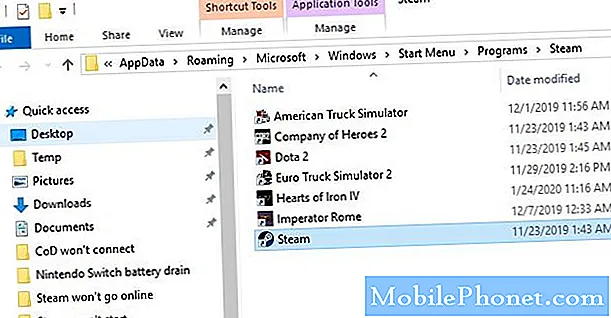
- Iš naujo įdiekite „Steam“ programą.
Jei jūsų tinkle nėra žinomų interneto problemų, o „Steam“ serveriai veikia ir veikia, galite pabandyti iš naujo įdiegti „Steam“ klientą, kad išspręstumėte problemą. Ištrynę „Steam“ klientą iš savo kompiuterio, ištrinsite ir įdiegtus žaidimus, todėl po to juos turėsite iš naujo įdiegti.
Įsitikinkite, kad „Steam“ klientas yra tik iš jų oficialios svetainės.
Siūlomi skaitiniai:
- Kaip pataisyti „Steam“ žaidimą, kuris nebus atsisiųstas ar nepaleistas
- Kaip išspręsti „Call of Duty Mobile“ neprisijungs problemą
- Kaip išspręsti „Nintendo Switch Joy-Con“ valdiklio atjungimo problemą
- Kaip išspręsti „Nintendo Switch“ greitą akumuliatoriaus išsekimo problemą
Gaukite pagalbos iš mūsų
Kyla problemų dėl jūsų telefono? Susisiekite su mumis naudodamiesi šia forma. Mes stengsimės padėti. Taip pat kuriame vaizdo įrašus tiems, kurie nori vykdyti vaizdines instrukcijas. Apsilankykite „TheDroidGuy Youtube“ kanale, kad gautumėte trikčių šalinimo.
